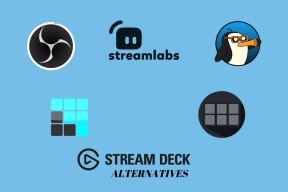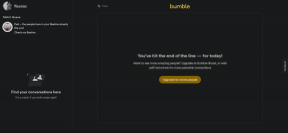Samsung Galaxy 장치의 보안 폴더란?
잡집 / / November 29, 2021
2012년 초, 전 세계 기업들은 직원을 위해 BYOD(Bring Your Own Device)를 채택하기 시작했습니다. 사람들은 개인 및 업무용으로 기본 전화를 사용할 수 있습니다. Google 및 Samsung과 같은 회사는 원활한 전환을 위한 솔루션을 제시했습니다. 예를 들어 Google은 Android에서 다중 프로필 지원 Lollipop과 Samsung은 Galaxy 장치용 Secure Folder(이전 명칭: Private Mode)를 도입했습니다.

Android Nougat을 사용하여 Samsung은 모든 Galaxy 장치에 대한 보안 폴더를 통합했습니다. 민감한 업무 관련 파일, 미디어, 연락처 및 이메일을 보관할 수 있는 안전하고 별도의 작업 공간입니다.
Xiaomi와 같은 회사는 유사한 개념을 도입했습니다. 두 번째 공간. 현재로서는 기능, 보안 및 전반적인 구현 측면에서 Samsung Secure 폴더에 가까운 것은 없습니다.
사용자는 개인용으로도 보안 폴더를 사용할 수 있습니다. 기업용으로만 국한되지 않습니다.
이 게시물에서는 Galaxy 장치의 보안 폴더에 대해 알아야 할 모든 것을 공유합니다. 여기에는 보안 폴더를 활성화/비활성화하는 방법, 미디어 및 파일을 추가하는 방법, 사용자 지정 및 보안에 대한 몇 마디가 포함됩니다. 시작하자.
내 장치의 보안 폴더는 어디에 있습니까?
Samsung은 기본적으로 앱 서랍 메뉴에서 보안 폴더를 활성화합니다. 표시되지 않으면 설정 메뉴에서 활성화할 수 있습니다.
설정 > 생체 인식 및 보안 > 보안 폴더로 이동하고 보안 폴더 표시 옵션을 켭니다.

또한 알림 표시줄에서 보안 폴더 토글을 사용하여 메뉴에 액세스할 수 있습니다.
원하는 대로 사용자 정의
이것은 삼성의 사려 깊은 추가입니다. 다른 사람들은 보안 폴더 이름을 탭하여 콘텐츠를 가장 잘 볼 수 있습니다. 하지만 관련 아이콘이 있는 메시징 앱이라면 어떻게 될까요? 그렇게 하면 아무도 앱을 파헤치는 데 관심이 없을 것입니다.

Samsung에서는 보안 폴더 아이콘의 이름과 스타일을 변경할 수 있습니다. 앱을 열고 생체 인식을 통과하고 홈페이지에서 점 3개 메뉴를 탭하고 사용자 지정을 선택합니다.
이제 앱의 이름과 아이콘을 원하는 대로 변경할 수 있습니다.
가이딩 테크에서도
보안 폴더에 응용 프로그램을 추가할 수 있습니다.
보안 폴더는 기본적으로 다음을 포함한 몇 가지 삼성 앱을 지원합니다. 갤러리, 캘린더, 연락처, 카메라, 이메일, 인터넷, 메모 및 지도. 대부분의 사람들에게 충분해야 합니다. 그러나 전화에서 더 많은 앱을 추가할 수도 있습니다.
홈 화면에서 앱 추가를 누르고 목록에서 보안 폴더에 추가할 앱을 선택하세요. Play 스토어와 Galaxy Store에서 직접 앱을 다운로드할 수도 있습니다.


휴대폰의 앱을 보안 폴더에 추가하면 시스템이 중복 앱을 만들고 휴대폰에도 그대로 유지됩니다.
소셜 미디어 앱에 유용합니다. 두 개의 WhatsApp, Facebook, Instagram, Twitter 등을 가질 수 있습니다. 하나의 장치에서 두 개의 계정을 사용합니다.
전문가는 기본 이메일 앱을 개인용으로 사용하고 보안 폴더의 다른 앱을 업무용 이메일로 사용할 수 있습니다.

파일 및 미디어 추가 가능
대부분의 사람들은 보안 폴더를 사용하여 민감한 데이터를 안전한 장소에 저장합니다.
보안 폴더에 파일과 미디어를 추가하는 방법에는 여러 가지가 있습니다. 가장 일반적인 방법은 보안 폴더로 이동하여 파일 추가를 선택하는 것입니다. 갤러리 또는 파일 관리자에서 직접 미디어를 추가할 수 있습니다.


사용자는 보안 폴더에서 카메라를 사용하여 이미지를 안전한 장소에 직접 보관할 수 있습니다. 또한 캡처한 스크린샷은 보안 폴더 갤러리에 남아 있습니다.
간단히 말해서 보안 폴더에서 수행하는 모든 활동은 앱 자체에 남아 있습니다.

가이딩 테크에서도
보안은 어떻습니까
보안은 이러한 소프트웨어 경험을 위한 가장 중요한 요소입니다. 결국, 여기에는 귀하에 대한 모든 기밀 정보가 포함되어 있으며 사용자는 보안에 대해 안심할 수 있어야 합니다.
먼저 기본에 대해 이야기합시다. 보안 폴더를 열려면 생체 인증이 필요합니다.
보안 폴더 설정에서 잠금 유형 변경, 보안 패턴 숨기기, 자동 잠금 설정 변경 등을 할 수 있습니다.
앱 서랍에서 보안 폴더 아이콘을 숨길 수도 있습니다. 콘텐츠에 액세스하려면 설정에서 활성화해야 합니다.

이것은 사용자가 취하는 보안 조치입니다. 그러나 삼성은 어떻습니까? 보안 폴더 데이터를 보호하기 위해 무엇을 하고 있습니까? 그것에 대해 이야기합시다.
Samsung은 모든 보안 폴더 데이터를 암호화하여 사용자를 위한 개인 공간을 만듭니다. 삼성의 방어등급 녹스 보안 시스템 보호합니다.
백업 및 복원
장치를 변경할 때 한 전화기에서 다른 전화기로 보안 폴더 데이터를 수동으로 전송하고 싶지 않을 것입니다. 삼성은 이 문제를 해결하기 위해 삼성 클라우드를 통합했습니다.
사용자는 보안 폴더 데이터를 15GB의 무료 저장 공간을 제공하는 Samsung Cloud에 백업할 수 있습니다. 대부분의 사람들에게 충분해야 합니다.
보안 폴더 설정 > 일반 > 백업 및 복원으로 이동한 후 Samsung 자격 증명으로 로그인하여 데이터를 Samsung 클라우드에 백업하세요.

삼성과 Microsoft 간의 파트너십이 증가함에 따라 삼성이 다음을 추가할 것으로 기대합니다. 원드라이브 지원.
마찬가지로 메뉴에서 데이터를 복원할 수 있습니다. 백업 메뉴에서 보안 폴더 데이터를 삭제할 수도 있습니다.
가이딩 테크에서도
보안 폴더 마스터
Secure Folder는 TouchWiz/One UI 스킨의 베스트 에디션 중 하나입니다. 삼성은 사용자를 위한 안전하고 생산적인 작업장을 만들었습니다. Play 스토어의 타사 대안보다 안전하고 안전합니다. 이러한 기능은 대다수가 기본 Android보다 Samsung 스킨을 선호하는 이유입니다.
다음: Samsung은 Galaxy 기기에서 대부분의 Google 앱을 복제합니다. 차이점을 알아보려면 게시물을 읽으십시오.